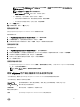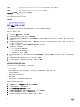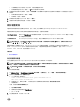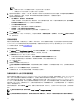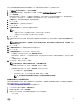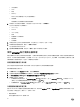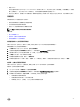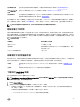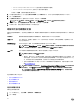Users Guide
• 排定的時間
• Name
• 說明
• 集合大小
集合大小是此韌體清查工作上的伺服器數量。
• 進度摘要
進度摘要列出此韌體更新的進度詳細資料。
4. 如需特定工作的更多詳細資料,請在特定工作的 DataGrid 按一下詳細資料。
您可以在這裡找到下列詳細資料:
• Service Tag
• iDRAC IP
• Status (狀態)
• 警告
• 韌體更新工作詳細資料
• 開始時間
• 結束時間。
5. 如果您想要中止未執行的排程韌體更新,在您要中止之工作的同一行按一下中止。
6. 如果要清除排程韌體更新,請按一下清除工作佇列。
您只能清除完成或排定的工作。
7. 選取早於日期和工作狀態,然後按一下套用。選定工作隨即從佇列清除。
使用 vCenter 執行進階主機管理
進階主機管理工作是以主機系統為基礎的動作,可讓系統管理員識別資料中心環境中的實體伺服器、啟動以伺服器為基礎的管
理工具,以及顯示伺服器保固資訊。您可透過 vCenter 的「OpenManage Integration」索引標籤,或是針對個別主機系統在
主機
與叢集
檢視中用滑鼠右鍵按一下主機,以啟動這些所有動作。
設定實體伺服器前方指示燈
您可以將前指示燈設定為閃爍一段設定時間,協助在大型資料中心環境找到實體伺服器。
設定實體伺服器前方指示燈:
1. 在清查標題下方的 vSphere 用戶端中,選取主機與叢集。
2. 從樹狀檢視畫面的主機與叢集選取主機系統,然後再選取 OpenManage Integration 索引標籤。
3. 在 Host Actions (主機動作) 選取 Blink Indicator Light (閃爍指示燈)。
4. 請選擇下列其中一個選項:
• 若要開啟閃爍並設定時段,在 Indicator Light (指示燈) 對話方塊中,按一下 Blink On (開啟閃爍),然後使用 Timeout
(逾時) 下拉式清單選取逾時增加大小,然後按一下 OK (確定)。
• 若要關閉閃爍,在 Indicator Light (指示燈) 對話方塊中,按一下 Blink O (關閉閃爍),然後按一下 OK (確定)。
以伺服器為基礎的管理工具
提供 iDRAC 與 OMSA 兩種以伺服器為基礎的管理工具,其可透過 vSphere 用戶端 → OpenManage 整合索引標籤來啟動。您可
在左窗格的「管理主控台」連結下方,存取以下項目:
• 啟動遠端存取。
使用此選項以啟動 iDRAC 使用者介面
46